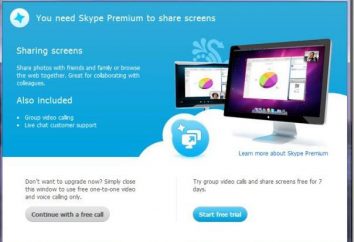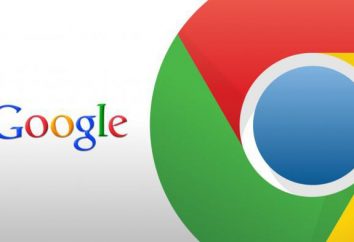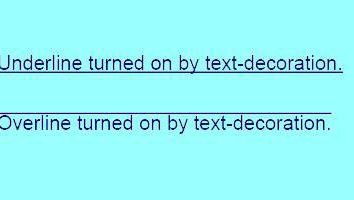¿Cómo inicio sin una contraseña. Windows 10: los métodos más simples de apagado
Windows 10, como muestra la práctica, es un sistema muy específico y su instalación sin necesidad de registro en el recurso oficial de Microsoft y crear una cuenta con un nombre de usuario y la contraseña es simplemente imposible. Sin embargo, una persona puede olvidar una combinación de teclas para entrar en el sistema, ya que la contraseña simple no será aceptada para su registro. Por lo tanto, muchos usuarios y se preguntan cómo iniciar sesión en Windows 10 sin introducir la contraseña. Considere algunos procedimientos estándar y más primos que fuera sin afectar los momentos asociados con la eliminación de Microsoft «uchetki".
Iniciar sesión sin una contraseña. Windows 10: El método más sencillo
Básicamente, la opción más fácil para deshacerse del requisito constante para introducir una contraseña cuando se conecte, es que en los ajustes de cuentas de usuario con la activación del llamado modo de entrada automática.

Observamos a la vez: para aplicar esta configuración sólo debe ser el caso si el usuario es el único por el usuario del terminal de computadora. De lo contrario, hacer esto por razones obvias, no se recomienda.
Así que, ¿Cómo inicio sin una contraseña? Windows 10 ofrece los siguientes métodos. Para esto, primero el menú "Run» (Win + R) debe registrar el netplwiz equipo o encontrar a través de la búsqueda del menú 'Inicio', y luego activar la aplicación.
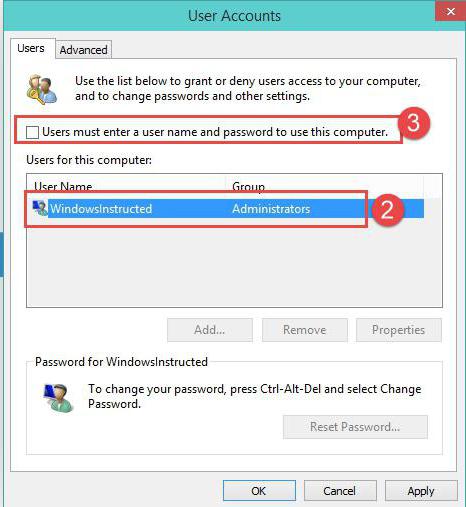
En la ventana hay una línea exige una contraseña, frente a la cual está marcada. Retire el "pájaro", a continuación, aparecerá la ventana de configuración de inicio de sesión automático. Habrá tienen a su nombre de pila y una contraseña válida para registrarse de nuevo para confirmar el cumplimiento. Ahora sólo queda guardar los cambios pulsando el botón OK. Todos. La próxima vez que arranque el usuario del sistema y conseguir la admisión sin una contraseña. Windows 10 permite esa opción.
Vale la pena tener en cuenta que estos ajustes se aplican sólo a tiempo de inicio de Windows. Si el sueño (hibernación) está activo (a), aún cuando la salida es preguntar por la clave.
Iniciar sesión sin una contraseña. Windows 10: ajuste de la salida de la hibernación
Como ya está claro en este momento que desee cambiar los parámetros de salida desde el modo de hibernación. Para ello, simplemente haga clic en el icono de la batería en la bandeja del sistema y seleccione la línea Opciones de energía. El acceso a esta sección es tan simple puede ser obtenido desde el panel de control estándar. En tanto no cavar, puede llamar al control de mando del mismo menú "Inicio", sino de la bandeja del sistema, estos ajustes se pueden llamar rápidamente.
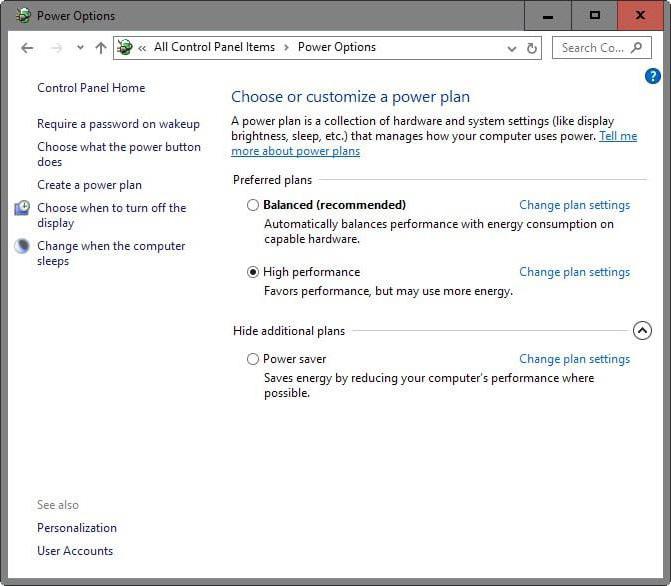
Para configurar el inicio de sesión sin contraseña (Windows 10), se debe prestar atención a la configuración de cambio de contraseña, la línea al despertar, que está a la izquierda. A la entrada de la sección cambia inaccesible en el momento en que es necesario activar la cadena de parámetros, lo que indica que se requiere la solicitud de contraseña. Por lo tanto, utilizando tanto el método descrito, es posible eliminar por completo el requisito de introducir una contraseña de inicio de sesión y después de la salida, y en la salida del modo inactivo.
Desactivación de los requisitos de contraseña en el registro del sistema
Otro cambiar la configuración cuando no requiere contraseña (Windows 10), pueden llevarse a cabo en el registro del sistema. Para ello, introduzca el editor, llamándolo regedit en el comando de menú "Ejecutar", y luego encontrar la rama HKLM, y en él, a través del software Director bajar a la sección Winlogon.
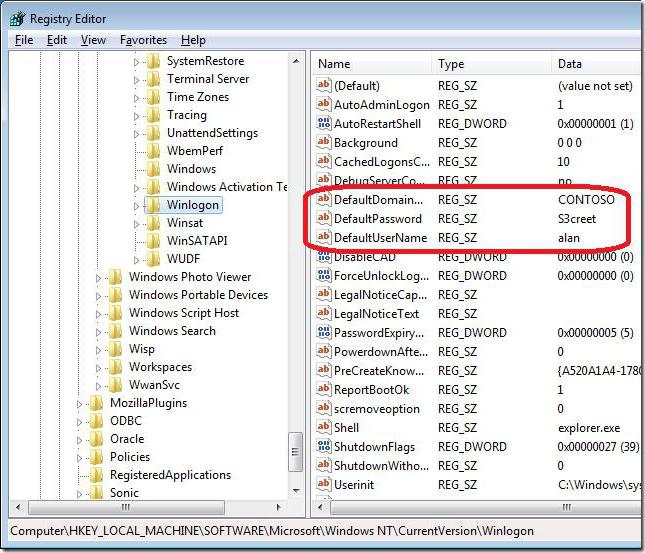
En el lado derecho del editor de comprobar la DefaultUserName registro, el nombre de usuario actual se indica en el mismo. Entonces nos encontramos con la cadena DefaultPassword. Si no hay necesidad de crear un valor de cadena (Valor de cadena), cambie su nombre por el nombre y en el campo de valor que introduzca la contraseña actual (y luego confirmarlo).
Queda ahora para activar el modo de entrada automática. Para esta cadena AutoAdminLogon propósito al escribir los parámetros para los cuales los valores exhibidos uno. Después de reiniciar, no se solicitará su contraseña.
Ajustar el PIN
Hay otra manera bastante interesante, cuando puede que tenga que iniciar sesión en Windows 10 sin introducir la contraseña (sólo el código PIN se utiliza como clave). Personalizarlo posible a través de las opciones del menú, seleccionar la sección donde las cuentas.
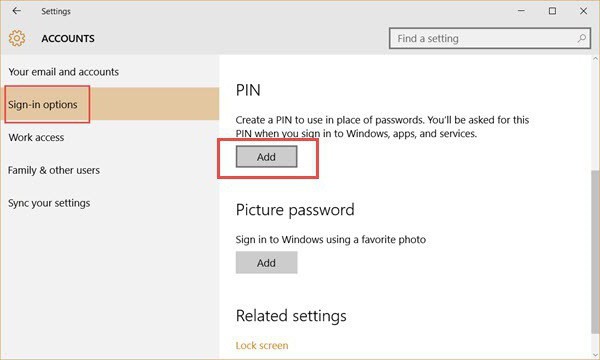
Aquí es necesario utilizar una línea de los parámetros de entrada a la izquierda. En el lado derecho hay una opción de configuración PIN especial. A continuación tendrá que introducir los ajustes del sistema utilizando una cuenta de Microsoft y, a continuación, subir y dos veces para introducir un código que consta de cuatro dígitos. Ahora, cuando se desactiva la contraseña de inicio de sesión en el que tendrá que introducir el código exactamente. Como probablemente ya adivinado, muchas obras de este tipo es el propietario del gadget móvil está incluido en el sistema, si la configuración de solicitud de código son activas.